टू-डू लिस्ट सभी आकारों में आते हैं, कुछ हैंअपेक्षाकृत छोटे और सादगी पर अधिक ध्यान केंद्रित करते हैं जबकि अन्य अमीर होते हैं और दैनिक दिनचर्या के साथ या विभिन्न लोगों के बीच कार्यों के समन्वय के लिए देखते हैं। भले ही आप अपने कामों को याद रखने के लिए किसी सुविधा संपन्न सेवा का उपयोग करते हों या यदि आप नोट लेने वाले ऐप की तरह कुछ सरल उपयोग करते हैं, तो आपके द्वारा बनाई गई सूचियाँ बेकार हैं यदि आप उन्हें अपने डेस्कटॉप और अपने फोन दोनों से एक्सेस नहीं कर सकते हैं। ListDid.me व्यक्तिगत के लिए एक स्वतंत्र, हल्के वेब अनुप्रयोग हैउपयोग। सूचियों को टैब में वर्गीकृत किया गया है और आप (+) बटन पर क्लिक करके अधिक सूची टैब जोड़ सकते हैं। आप नई सूचियाँ बना सकते हैं और प्रत्येक सूची में जितने चाहें उतने आइटम जोड़ सकते हैं। आइटम को एक सूची से दूसरी सूची में खींचा जा सकता है और सहायक कीबोर्ड शॉर्टकट ऐप को नेविगेट करने में बहुत आसान बनाते हैं। ऐप में एक साथ मोबाइल संस्करण है जिसे केवल किसी भी मोबाइल वेब ब्राउज़र, (आवश्यक नहीं स्मार्टफोन) के बारे में देखा जा सकता है और आपको उन वस्तुओं को देखने की अनुमति देता है जिन्हें आपने जोड़ा है।
ListDid।मुझे चार प्री-एडेड सूचियों के साथ आता है, जिनमें से एक आपको शुरू करने में मदद करने के लिए युक्तियां हैं और अन्य वे हैं जिन्हें आप उपयोग कर सकते हैं या नहीं कर सकते हैं। सूचियाँ टैब में अलग हो जाती हैं और सूची में प्रत्येक आइटम किसी विशेष टैब में अपनी पंक्ति में रहती है। मौजूदा टैब सूचियों (क्रोम में नया टैब बटन की तरह) के बगल में एक प्लस चिह्न आपको एक नई सूची बनाने और उसे कुछ भी नाम देने की अनुमति देता है। टैब के ठीक नीचे एक टेक्स्ट इनपुट फ़ील्ड आपको अपनी सूची में नए आइटम जोड़ने देता है। अपनी सूची का नाम सेट करने और आइटम जोड़ना शुरू करने के लिए टैब पर क्लिक करें। आइटम छोटे पार बटन पर क्लिक करके हटाया जा सकता है।
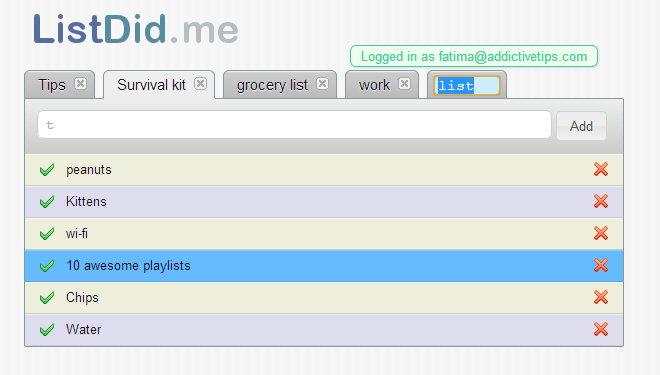
ListDid।मुझे चार प्री-एडेड सूचियों के साथ आता है, जिनमें से एक आपको शुरू करने में मदद करने के लिए युक्तियां हैं और अन्य वे हैं जिन्हें आप उपयोग कर सकते हैं या नहीं कर सकते हैं। सूचियाँ टैब में अलग हो जाती हैं और सूची में प्रत्येक आइटम किसी विशेष टैब में अपनी पंक्ति में रहती है। मौजूदा टैब सूचियों (क्रोम में नया टैब बटन की तरह) के बगल में एक प्लस चिह्न आपको एक नई सूची बनाने और उसे कुछ भी नाम देने की अनुमति देता है। टैब के ठीक नीचे एक टेक्स्ट इनपुट फ़ील्ड आपको अपनी सूची में नए आइटम जोड़ने देता है। अपनी सूची का नाम सेट करने और आइटम जोड़ना शुरू करने के लिए टैब पर क्लिक करें। आइटम छोटे पार बटन पर क्लिक करके हटाया जा सकता है।
टैब के दाईं ओर आपको मेनू मिलेगाऔर कीबोर्ड शॉर्टकट। आप लॉगआउट कर सकते हैं, अपना पासवर्ड बदल सकते हैं और मुख्य मेनू से मोबाइल संस्करण एक्सेस कर सकते हैं। सूची में आइटमों को फिर से ऑर्डर करने के लिए उन्हें दूसरे पर खींचा और गिराया जा सकता है या उन्हें एक सूची से दूसरी सूची में ले जाने के लिए दूसरे टैब पर खींचा और गिराया जा सकता है। जबकि एप्लिकेशन को सादगी की ओर अग्रसर किया जाता है, एक बार पूरा होने के बाद आवर्ती कार्यों को रखने का एक तरीका यह नहीं होगा। वैकल्पिक रूप से, कार्यों को कॉपी / डुप्लिकेट करना एक ऐसी विशेषता है, जिससे आपको किसी कार्य को बार-बार करने में आसानी होती है।
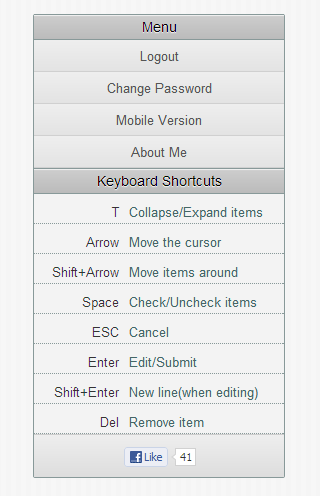
यह एक आसान वेब एप्लिकेशन है जिसमें केवल एक सरल साइन-अप की आवश्यकता होती है जिसके बाद आप ऑनलाइन काम करते समय सूची बना सकते हैं और सहेज सकते हैं। नीचे दिए गए लिंक से ListDid आज़माएं और एक टिप्पणी छोड़ें।
Listdid पर जाएं










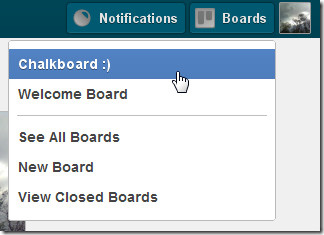


टिप्पणियाँ